Bài viết được tư vấn chuyên môn bởi ông Võ Văn Hiếu – Giám đốc kỹ thuật của Trung tâm sửa chữa điện lạnh – điện tử Limosa.
Nhạc có ý nghĩa rất lớn đến cảm xúc của người xem video. Chính vì thế, để tạo nên một clip đặc sắc mà chưa biết cách chèn nhạc, hãy thử các cách chèn nhạc vào video Adobe Premiere Pro CC 2015 sau đây cùng Trung tâm sửa chữa điện lạnh – điện tử Limosa nhé.

MỤC LỤC
1. Nhạc trong video và vấn đề bản quyền
Bạn có thể thấy tính chất quan trọng của nhạc một cách rõ ràng nhất thông qua những MV ca nhạc của các ca sĩ. Bạn có thể thấy một MV hay bao giờ cũng phải hội tụ đầy đủ 2 yếu tố bao gồm chất lượng hình ảnh/nội dung video và chất lượng của bài nhạc. Chính 2 yếu tố này tác động vào cảm xúc của người xem, góp phần tạo thành 1 MV hoàn hảo.
Tuy nhiên, hiện nay hầu hết các nền tảng mạng xã hội đều sẽ khá khắt khe trong vấn đề bản quyền của âm thanh. Sở dĩ, có tình trạng này là vì nhu cầu cũng như mong muốn bảo vệ chất xám, công sức của những người sản xuất sáng tạo nhạc.
Nếu như bạn chỉ muốn làm video có lồng ghép nhạc chỉ với mục đích lưu giữ lại để làm kỷ niệm trong máy tính hoặc trong điện thoại, thì bạn có thể không cần quá quan tâm đến vấn đề bản quyền video.
Còn nếu bạn muốn lồng nhạc vào video để có thể xuất bản lên những trang mạng xã hội thì bạn nhất định cần phải quan tâm đến vấn đề bản quyền. Bạn chỉ nên sử dụng những bài nhạc miễn phí về mặt bản quyền từ thư viện âm thanh.

2. Cách để tải nhạc/âm thanh miễn phí bản quyền
Trước khi tìm hiểu về cách chèn nhạc vào video Adobe Premiere Pro CC 2015, mời bạn xem qua phương thức tải nhạc/âm thanh miễn phí bản quyền.
2.1. Âm nhạc miễn phí từ kho thư viện của Youtube
Để tải được âm nhạc miễn phí từ trang này, trước tiên, bạn cần truy cập vào trang Youtube. Bạn cần đăng nhập tài khoản bằng gmail. Sau đó, bạn tiến đến phần “Youtube Studio”.
Tại đây, bạn chọn “thư viện âm thanh”. Ở đây sẽ có các bài nhạc, âm thanh miễn phí bản quyền cho bạn. Muốn tải bài nhạc nào thì bạn bấm vào nút “tải xuống” là được.
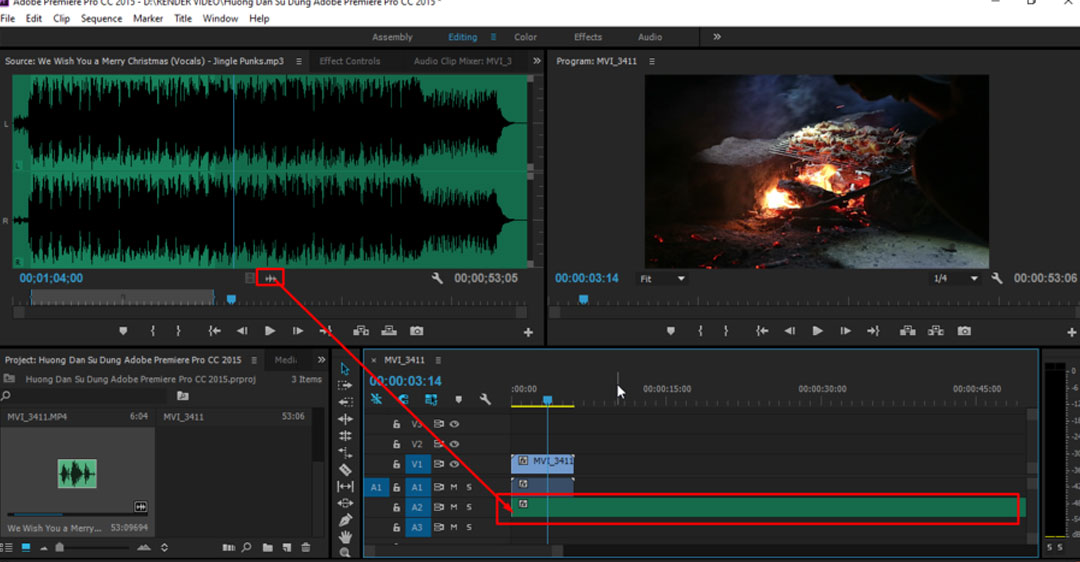
2.2. Thư viện âm nhạc miễn phí từ Facebook
Nếu như bạn không chịu sử dụng âm nhạc từ nguồn Youtube, bạn cũng có thể chọn nguồn Facebook. Ứng dụng này cũng cho ra mắt thư viện nhạc/ âm thanh miễn phí bản quyền của riêng mình. Kho nhạc này cũng để phục vụ cho những người làm công việc sáng tạo nội dung video.
Truy cập vào trang Facebook Sound Collection. Tại đây, bạn sẽ thấy có rất nhiều bài nhạc để lựa chọn, thích bài nào thì bạn chỉ cần bấm vào nút tải kế bên bài nhạc đó.
3. Hướng dẫn cách chèn nhạc vào video Adobe Premiere Pro CC 2015
Sau đây là lần lượt các bước để bạn có thể chèn nhạc vào video Adobe Premiere Pro CC 2015.
Bước 1: Import nhạc vào trong project dựng phim
Project là nơi chứa source của các file cần dựng. Bạn bấm chuột phải chọn “import” để nhập file nhạc vào.
Bước 2: Bạn cần nghe trước đoạn nhạc, và lựa chọn phần nhạc cần lấy.
Bạn nhấn đúp chuột vào bài nhạc vừa được import của project để nghe trước bài nhạc đó. Nếu chọn được đoạn nhạc cần lấy trong bài nhạc đó thì bạn bấm chọn đánh dấu vào phần đầu và phần cuối.
Tiếp theo bạn nắm giữ chuột trái rồi kéo phần nhạc mình đã chọn vào vùng “A2” của timeline sequence.
Bước 3: Cắt bớt phần nhạc thừa sao cho vừa vặn với video
Bạn sử dụng công cụ razor tool (hoặc dùng phím tắt C) để thực hiện cắt phần đuôi thừa của đoạn nhạc. Sau đó bạn dùng phím “Delete” có trên bàn phím để thực hiện xóa phần nhạc thừa đó đi.
Bước 4: Giảm độ rè của âm thanh
Một số bài nhạc sẽ có một cường độ âm thanh rất to. Nếu khi bạn chạy thử đoạn nhạc trong timeline sequence mà thấy xuất hiện vạch màu đỏ. Điều đó có nghĩa là đang vượt ngưỡng cho phép của âm thanh.
Nếu như vượt ngưỡng này thì khi video của bạn thành phẩm sẽ gặp hiện tượng nghe rè khi xem trên những thiết bị khác.
Để khắc phục được vấn đề này, bạn cần phải hạ cường độ âm thanh xuống. Cách thức như sau: Bạn bấm chuột vào file âm thanh, tiếp theo bạn bấm phím “G”. Bạn sẽ thấy xuất hiện bảng “Audio Gain”. Lúc này bạn nhập “-10” vào mục “Adjust Gain by”. Kế đến, bạn bấm vào nút “ok” là xong.
Bước 5: Chỉnh âm lượng bài nhạc nhỏ hơn so với âm thanh gốc của video
Nhiều bạn khi mới làm quen với việc chèn nhạc vào video, thường sẽ để âm lượng mặc định. Điều này sẽ làm cho nhạc của mình lấn át âm thanh gốc của video.
Đặc biệt là ở những video có lời thoại thì sẽ làm giảm chất lượng video xuống. Cho nên, bạn cần phải tiến hành điều chỉnh âm lượng của bài nhạc đó xuống ở mức thấp hơn so với âm thanh gốc của video.
Bạn bấm chọn vào file nhạc trong sequence timeline, lúc này bên góc trái của giao diện bạn cần chọn vào tab “Audio Clip Mixer”. Bạn tiến hành kéo hạ âm lượng tại phần audio 2 xuống mức -15.
Trên đây là các cách chèn nhạc vào video Adobe Premiere Pro CC 2015 để bạn có thể tạo ra những video chất lượng không dính bản quyền về nhạc. Hy vọng bài viết này từ Trung tâm sửa chữa điện lạnh – điện tử Limosa sẽ hữu ích. Nếu bạn có thêm thắc mắc nào khác, xin mời gọi đến số HOTLINE 1900 2276.

 Thời Gian Làm Việc: Thứ 2 - Chủ nhật : 8h - 20h
Thời Gian Làm Việc: Thứ 2 - Chủ nhật : 8h - 20h Hotline: 1900 2276
Hotline: 1900 2276




